Cách in sách A5 trên khổ giấy A4 đóng thành quyển đơn giản
Hiện nay, sách khổ A4 thường phổ biến nhất và được nhiều người ưa chuộng. Tuy nhiên, trong một số trường hợp kích thước khổ A4 không phù hợp nên người ta sẽ chọn in theo khổ A5. Vậy cách in sách A5 trên giấy A4 như thế nào? Hãy cùng In Đức Thành tìm hiểu chi tiết trong bài viết dưới đây.
Sự khác biệt giữa khổ A4 và A5
Cả giấy A4 và A5 đều là những loại giấy phổ biến trong in ấn vì kích thước của chúng dễ áp dụng cho nhiều mục đích sử dụng như học tập, thương mại, lưu trữ và bảo quản. Tuy nhiên, 2 loại giấy này có những điểm khác biệt như sau:
- Giấy A4: Kích thước chuẩn là 210mm x 297mm. Thích hợp cho các tài liệu văn bản, báo cáo, hợp đồng và các loại tài liệu văn phòng khác. Đây được coi là tiêu chuẩn cho nhiều ứng dụng văn phòng và in ấn.
- Giấy A5: Kích thước chuẩn là 148mm x 210mm, tương đương với nửa kích thước của A4. Thường được sử dụng cho các loại tài liệu như sách nhỏ, in sách bìa cứng, brochure, tờ rơi, thiệp mời và các ấn phẩm có kích thước nhỏ hơn.

Hướng dẫn cách in sách A5 trên khổ A4 thành quyển đơn giản, nhanh chóng
Để tiến hành in sách A5 trên giấy A4 bạn cần thực hiện theo các bước sau:
Tạo file sách định dạng PDF
PDF là một trong những định dạng phổ biến và tốt nhất cho việc in sách. Đặc điểm của PDF là cho phép lưu trữ tài liệu mà không bị thay đổi cấu trúc và định dạng. Hơn nữa, các tài liệu PDF có thể mở và xem trên nhiều thiết bị khác nhau mà không gặp vấn đề về font chữ hay bố cục. Điều này khiến cho PDF trở thành lựa chọn tốt để gửi tài liệu in ấn đến dịch vụ in hoặc chia sẻ với người khác.
Trước khi chuẩn bị file in sách, bạn cần đảm bảo file PDF của mình hiển thị đúng cấu trúc và định dạng mà bạn mong muốn trong quyển sách in. Hãy kiểm tra font chữ, kích thước giấy, lề trang và các yếu tố khác để đảm bảo rằng sách in sẽ có hình dáng và nội dung chính xác như bạn mong đợi.

Thực hiện dàn trang và định dạng sách A5
Để in sách khổ A5 trên giấy A4, bạn có thể sử dụng các phần mềm sau đây để dàn trang và định dạng lại sách theo khổ A5:
Microsoft Word:
- Mở Microsoft Word và tạo một tài liệu mới.
- Chọn tab “Page Layout” (Bố cục trang) và sau đó chọn “Size” (Kích thước), chọn kích thước theo form giấy A4.
- Tạo tài liệu theo kích thước A5 bằng cách tạo một trang A5 trong tài liệu A4. Bạn có thể chia đôi trang A4 theo chiều dọc để tạo ra hai trang A5.
- Thiết kế nội dung sách trên các trang A5.
- Khi hoàn thành, lưu tài liệu của bạn dưới định dạng PDF để đảm bảo rằng tất cả các phần tử và kích thước được duy trì khi in.
Adobe InDesign:
- Mở Adobe InDesign và tạo một tài liệu mới.
- Chọn kích thước giấy A4 cho tài liệu.
- Tạo các trang A5 trong tài liệu A4 bằng cách chọn “File” > “Document Setup” và thay đổi kích thước trang thành A5.
- Thiết kế nội dung sách trên các trang A5.
- Khi hoàn thành, xuất tài liệu của bạn dưới định dạng PDF để đảm bảo rằng kích thước và định dạng được duy trì khi in.
Cách in sách A5 trên khổ giấy A4
Cách in khổ A5 trên giấy A4 đóng thành sách gồm các bước như sau:
Bước 1: Chuẩn bị nội dung sách
Mở Microsoft Word và tạo một tài liệu mới > Chọn tab “Page Layout” (Bố cục trang) trên thanh công cụ. Tiếp đến, trong mục “Size” (Kích thước), chọn “A4” để thiết lập kích thước giấy A4 cho tài liệu.
Bước 2: Tạo trang khổ A5 trong tài liệu A4
- Chọn tab “Layout” (Bố cục) > chọn “Margins” (Lề) > “Custom Margins” (Lề tùy chỉnh).
- Trong hộp thoại “Page Setup”, chọn tab “Paper” (Giấy) và chọn “A4” cho kích thước giấy.
- Trong phần “Multiple pages” (Nhiều trang), chọn “2 pages per sheet” (2 trang mỗi tờ).
- Chọn “Portrait” (Đứng) hoặc “Landscape” (Ngang) tùy theo kiểu bố cục bạn muốn.
Bước 3: Thiết kế nội dung sách
Thiết kế nội dung sách trên từng trang A5. Lưu ý, mỗi trang A5 sẽ được in trên một nửa của giấy A4. Đảm bảo các lề và khoảng cách giữa các trang đều phù hợp để đảm bảo sẽ không có nội dung bị cắt gấp đôi khi in.
Bước 4: Kiểm tra trước khi in và lưu thành PDF
Trước khi in, kiểm tra trước xem trang trên giấy A4 có hiển thị đúng như mong muốn không. Khi đã hoàn thiện, lưu tài liệu của bạn dưới định dạng PDF. Chọn “File” (Tập tin) > “Save As” (Lưu thành), chọn định dạng “PDF” và đặt tên cho tệp của bạn.
Bước 5: In sách
Mở tệp PDF bạn vừa lưu và chuẩn bị máy I >Chọn “File” (Tập tin) > “Print” (In) và thiết lập các tùy chọn in theo ý muốn > Chọn “Print” (In) để bắt đầu quá trình in.

Địa chỉ in sách A5 đẹp, nhanh và chất lượng
In Đức Thành tự hào là đơn vị in ấn, in sách tại Hà Nội chuyên nghiệp hàng đầu hiện nay. Với hơn 5 năm kinh nghiệm trong ngành, chúng tôi cam kết có thể mang đến những sản phẩm chất lượng với giá thành tốt nhất cho khách hàng. Hiện nay, In Đức Thành nhận in các loại sách khổ A5 theo yêu cầu. Quý khách khi lựa chọn in tại Đức Thành sẽ được:
- Hỗ trợ dàn trang, thiết kế bố cục sách theo chuẩn mẫu A5
- Tư vấn chất liệu thiết kế bìa sách theo ý muốn, đảm bảo hiệu ứng in tốt nhất
- Sử dụng nguyên liệu cùng công nghệ in hiện đại, cam kết về chất lượng sản phẩm
- Nhận in mọi số lượng từ nhỏ đến lớn với giá thành phải chăng nhất
- Báo giá minh bạch, rõ ràng với mọi khách hàng trước khi in
- Hỗ trợ giao hàng tận nơi, miễn phí theo đúng cam kết
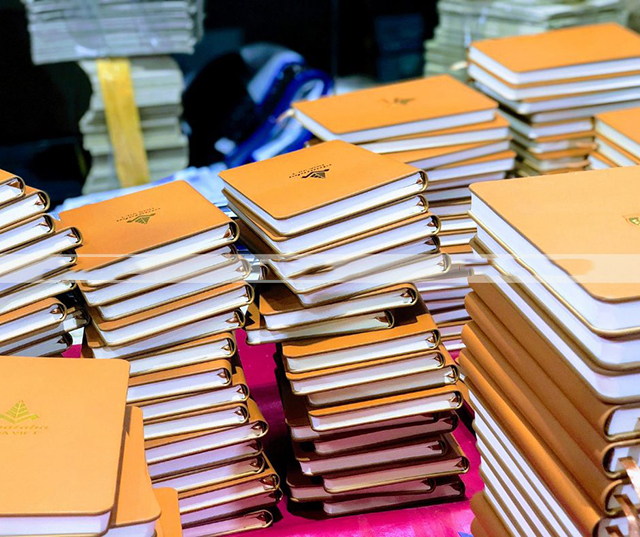
Để được tư vấn chi tiết hơn, bạn vui lòng liên hệ trực tiếp đến hotline 024 .6682.6686 để được hỗ trợ nhanh chóng.
Cách in sách A5 chất lượng cao đòi hỏi sự chuyên nghiệp và tỉ mỉ trong từng bước thực hiện. Tại In Đức Thành, chúng tôi cung cấp dịch vụ in sách A5 với quy trình chuyên nghiệp, bao gồm tư vấn thiết kế, lựa chọn giấy phù hợp, in ấn chất lượng cao và đóng gói cẩn thận. Chúng tôi sử dụng công nghệ in offset hiện đại để đảm bảo màu sắc sắc nét và độ bền cao cho sách.
Đặc biệt, chúng tôi có thể tùy chỉnh kích thước, chất liệu và phương pháp đóng gói để phù hợp với nhu cầu và ngân sách của bạn. Ngoài ra, nếu bạn đang tìm kiếm một giải pháp in ấn linh hoạt hơn cho các dự án nhỏ hơn, đừng quên khám phá dịch vụ in sổ tay lò xo của chúng tôi. Sổ tay lò xo là lựa chọn tuyệt vời cho ghi chép cá nhân, tài liệu đào tạo hoặc quà tặng doanh nghiệp.
Trên đây là hướng dẫn cách in sách A5 trên giấy A5 chi tiết. Hy vọng thông tin trong bài sẽ hữu ích và giúp bạn có được cuốn sách như ý muốn.


Bài viết liên quan
Cách ghi phong bì mừng thọ hay, kính lễ ông bà cha mẹ
Mừng thọ là một nét đẹp trong văn hóa truyền thống của người Việt thể hiện sự kính trọng, yêu thương và lòng biết ơn đối với ông bà, cha mẹ khi bước vào những cột mốc quan trọng trong cuộc đời. Một trong những phần không thể thiếu trong lễ mừng thọ là việc…
Hướng dẫn thiết kế phong bì thư bằng Illustrator chi tiết
Illustrator là một trong những phần mềm thiết kế chuyên nghiệp và được sử dụng rộng rãi hiện nay. Hiện nay, rất nhiều doanh nghiệp và người dùng sử dụng Illustrator để thiết kế phong bì thư giúp đảm bảo tính thẩm mỹ và tối ưu nhất với nhu cầu sử dụng. Bài viết sau…
Hướng dẫn thiết kế phong bì thư bằng Photoshop đơn giản
Photoshop là công cụ thiết kế chuyên nghiệp được sử dụng rất phổ biến hiện nay. Bạn có thể sử dụng Photoshop để thiết kế nhiều ấn phẩm, trong đó có phong bì thư. Chỉ với vài thao tác cơ bản, bạn có thể tạo nên mẫu phong bì ấn tượng, đúng chuẩn in ấn,…
Báo Giá In Catalogue 2025 – Cập Nhật Mới Nhất & Chi Tiết Từ A-Z
In catalogue không chỉ là một khâu trong hoạt động quảng bá, mà còn là “bộ mặt thương hiệu” thể hiện phong cách, đẳng cấp và sự chuyên nghiệp của doanh nghiệp. Nếu bạn đang tìm kiếm báo giá in catalogue mới nhất năm 2025 — bài viết này In Đức Thành sẽ giúp bạn…
Phong bì là gì? Lợi ích, cấu tạo và ứng dụng trong kinh doanh & đời sống
Tuy nhỏ bé nhưng phong bì lại mang trong mình vai trò lớn trong giao tiếp và kinh doanh hiện đại – không chỉ bảo vệ tài liệu, thư từ mà còn thể hiện phong cách, sự chuyên nghiệp và hình ảnh thương hiệu. Trong bài viết này, In Đức Thành sẽ giúp bạn hiểu…
20+ chất liệu thường được dùng để in hộp quà tặng hiện nay
Trong mọi dịp đặc biệt – từ tri ân khách hàng, tặng quà doanh nghiệp đến những món quà cá nhân ý nghĩa – hộp quà tặng không chỉ là vật dụng chứa đựng, mà còn là “lời chào đầu tiên” thể hiện sự tinh tế của người tặng. Và yếu tố quyết định vẻ…